Fildem adalah menu global dan HUD untuk GNOME Shell. Itu bercabang dari proyek GNOME HUD dan kemudian ditata untuk juga mendukung penambahan menu global ke Shell GNOME. Artikel ini menjelaskan cara menginstal ini di Debian/Ubuntu, Fedora dan Arch Linux/Manjaro
Ini menampilkan menu, yang biasanya dibangun ke dalam jendela aplikasi, di panel atas Shell GNOME. Berkat fungsionalitas HUD (dibuat dengan menggunakan Alt + Space pintasan keyboard) Anda juga dapat menggunakannya untuk menelusuri menu aplikasi, yang sangat berguna untuk aplikasi dengan menu besar seperti GIMP.
Menu Fildem global diatur ke sembunyikan otomatis dan hanya terlihat saat Anda mengarahkan mouse ke atasnya. Namun, ini dapat diubah sehingga Anda memiliki menu global yang selalu terlihat jika diperlukan.
Menu global ini dan implementasi HUD GNOME Shell tidak sempurna, dan Anda akan menemukan bug. Ini juga tidak bekerja dengan setiap aplikasi. Fildem masih dalam proses, jadi semoga akan lebih baik dari waktu ke waktu.
Beberapa menu global Fildem GNOME Shell dan tangkapan layar HUD:
| Fildem HUD (menu yang dapat ditelusuri) untuk VLC |
| Menu global film di Manjaro dengan Audacious (antarmuka Qt) |
| Fildem menu global di Fedora (Wayland) dengan LibreOffice |
| Fildem menu global di Ubuntu 20.10 dengan VLC |
Anda mungkin juga menyukai:Cara Mentransmisikan Desktop Shell GNOME Anda ke Chromecast (dengan Dukungan Audio, Wayland/X11) Menggunakan Transmisikan ke TV
Kompatibilitas dengan aplikasi Fildem
Fildem Global Menu berfungsi di X11 dan Wayland . Namun, di Wayland Anda perlu membuat pintasan global di pengaturan sistem untuk mengakses HUD karena tidak mungkin membuat pintasan melalui aplikasi. Juga di Wayland, ada masalah di mana menu tidak menutup ketika Anda mengklik di luar menu, Anda harus mengklik item menu lagi untuk menutupnya.
Meskipun ini dibuat untuk GNOME Shell, ini tidak menampilkan menu global atau memungkinkan Anda menelusuri menu untuk aplikasi yang menghormati pedoman desain GNOME 3 dan menggunakan menu hamburger (seperti GNOME -Aplikasi standar). Agar ini berfungsi, aplikasi harus memiliki menu tradisional yang muncul di bawah bilah judul aplikasi. Jadi menu global dan HUD tidak akan bekerja dengan aplikasi GNOME seperti Nautilus (file), gedit dll.
Jika Anda menggunakan ini, menu akan ditampilkan di bagian atas untuk aplikasi yang didukung dan di jendela aplikasi (baik sebagai menu tradisional - masih ada kasus di mana itu tidak bekerja dengan Fildem - atau sebagai menu hamburger GNOME).
Tetapi bahkan tanpa menu global, menu aplikasi tidak memiliki tampilan yang konsisten, jadi Anda mungkin tidak akan kehilangan banyak, sementara keuntungannya adalah Anda dapat memaksimalkan aplikasi yang didukung Fildem dan memiliki menu di panel. Memaksimalkan real estat layar, yang sangat bagus untuk laptop dengan layar kecil, dan menu yang dapat ditelusuri.
Mendukung Menu Global Film:
- GTK3 (jika memiliki menu tradisional), aplikasi GTK2 dan Qt5
- Aplikasi Flatpak, Snap, dan AppImage selama mereka memenuhi kriteria lain (saya menguji ini dalam 3 kasus dengan Kdenlive dan berhasil, Gimp diinstal dengan GTK3 dari paket Flatpak , tetapi tidak berhasil untuk saya )
- Aplikasi Elektronik
- LibreOffice, Sublime Text / Merge (hanya berfungsi pada X11), Jetbrain IDE (Anda perlu menginstal plugin JavaFX Runtime for Plugins), dll.
Firefox dan Thunderbird tidak didukung kecuali Anda menggunakan menu aplikasi Firefox dan menu aplikasi Thunderbird yang ditambal (tersedia misalnya di AUR untuk Arch Linux / Manjaro).
Anda dapat melihat daftar aplikasi yang diketahui berfungsi atau tidak berfungsi Fildem Wiki. Lihat juga laporan bug Fildem ini yang memiliki laporan aplikasi yang menu global dan HUD-nya tidak berfungsi.
Daftar wiki menunjukkan Google Chrome berfungsi, tetapi tidak berfungsi untuk saya. Wiki juga menyebutkan bahwa menu global/HUD tidak bekerja pada Manjaro untuk aplikasi Qt5, tetapi bekerja untuk saya (diuji dengan Audacious Qt Interface dan KDiskMark).
Anda mungkin juga menyukai:Cara Memasang Ekstensi Ubin Jendela Pop Shell di Ubuntu 20.04 atau 20.10, Fedora 32 atau 33, Debian Bullseye atau Sid and Arch Linux atau Manjaro
Cara menginstal Fildem Global Menu dan HUD untuk GNOME Shell
Instalasi Filem Global Menu dan HUD tidak sulit dan bahkan tidak memerlukan pembuatan kode sumber. Namun, ini agak memakan waktu karena sedikit teka-teki pada tahap ini. Selain itu, sebelum mencoba menginstalnya, baca label lengkap di GitHub, serta Topik yang Diketahui.
Menu Global Fildem harus bekerja dengan GNOME 3.36, 3.38 dan 40 . bekerja . Ini mungkin tidak akan berfungsi pada versi GNOME yang lebih lama, jadi pastikan Anda menggunakan salah satu dari dua versi GNOME ini sebelum melanjutkan.
Itu berarti ini harus bekerja pada Ubuntu 20.04, 20.10 dan 21.04, Debian Bullseye dan Sid, dan Fedora 32, 33 dan 34. Dan tentu saja di bawah Arch Linux / Manjaro.
Berikut adalah instruksi untuk menginstal menu Fildem global dan HUD di Debian/Ubuntu, Fedora dan Arch Linux/Manjaro (dan distribusi Linux lainnya yang menggunakan Shell GNOME berdasarkan itu). Instruksi juga akan bekerja pada distribusi Linux lainnya, tetapi Anda harus mencari tahu sendiri nama dependensi yang Anda butuhkan.
1. Instal dependensi yang diperlukan.
- Ubuntu/Debian:
sudo apt install bamfdaemon gir1.2-bamf-3 libbamf3-2 libkeybinder-3.0-0 gir1.2-keybinder-3.0 appmenu-gtk2-module appmenu-gtk3-module unity-gtk-module-common python3-pip git
- Fedora (tidak ada
appmenu-gtk*-modulePaket di Fedora, jadi kita akan menginstalunity-gtk*-modulepaket sebagai gantinya saya mencoba ini dan berhasil):
sudo dnf install bamf bamf-daemon keybinder3 unity-gtk2-module unity-gtk3-module appmenu-qt5 appmenu-qt5-profile.d python3-pip git
- Linux Arch / Manjaro:
sudo pacman -S bamf appmenu-gtk-module libkeybinder3 libdbusmenu-gtk2 libdbusmenu-gtk3 libdbusmenu-qt5 git python-pip
Untuk semua distro Linux ini (edit:Pengguna Arch Linux / Manjaro juga dapat melakukan fuzzysearch melalui GOLD), Anda juga perlu menginstal paket melalui pip :
python3 -m pip install --user fuzzysearch
2. Unduh versi Fildem terbaru, instal Fildem dan ekstensi GNOME Shell.
Dapatkan versi Fildem terbaru dari sini (dapatkan .tar.gz), ekstrak, lalu buka terminal, navigasikan ke folder tempat Anda mengekstrak Fildem (mis. cd ~/Downloads/Fildem-0.6.6 )
sudo python3 setup.py install --optimize=1
cp -r [email protected] ~/.local/share/gnome-shell/extensions/Ada juga paket DEB untuk Debian/Ubuntu, seperti pkg.tar.zst (ini dapat diinstal pada Arch Linux/Manjaro dengan pacman -U ./python3-fildem-0.6.6-1-x86_64.pkg.tar. zst ), paket-paket ini tidak menyertakan ekstensi GNOME Shell, jadi saya lebih suka menginstal semuanya dari sumber karena bagaimanapun juga tidak rumit.
3. Muat modul GTK yang diperlukan saat login.
Agar aplikasi GTK2 bekerja dengan Fildem Global Menu (dan HUD), buka ~/.gtkrc-2.0 dengan editor teks kami menggunakan Gedit:
gedit ~/.gtkrc-2.0
Dalam file ini tambahkan baris berikut (ya, Anda dapat menggunakan appmenu-gtk-module di Fedora meskipun kami menginstal unity-gtk*-module ):
gtk-modules="appmenu-gtk-module"
Agar aplikasi GTK3 bekerja dengan Fildem Global Menu (dan HUD), buka ~/.config/gtk-3.0/settings.ini dengan editor teks kami menggunakan Gedit:
gedit ~/.config/gtk-3.0/settings.iniDan di file ini, jika kosong, tambahkan:
[Settings]
gtk-modules="appmenu-gtk-module"
Jika file tidak kosong dan sudah berisi [Settings] Bagian, masukkan gtk-modules="appmenu-gtk-module" di bawah [Settings] .
Perhatikan bahwa jika Anda menjalankan perintah Gedit yang disebutkan di atas untuk membuka file-file ini, Gedit akan membuat file di simpan meskipun file itu tidak ada.
4. Aktifkan Ekstensi Shell GNOME Filem.
Buka aplikasi GNOME Tweaks atau Extensions dan aktifkan ekstensi “Fildem Global Menu”. Jangan memulai ulang Shell GNOME dulu, Anda tetap harus keluar dan masuk kembali pada langkah berikutnya.
5. Keluar dan masuk lagi. Memulai ulang Shell GNOME tidak cukup karena modul GTK baru perlu dimuat agar ini berfungsi.
6. Jalankan Filem dan lihat apakah itu berfungsi dengan baik untuk Anda.
Buka terminal dan masukkan perintah berikut untuk menjalankan Filem:
fildemSekarang buka salah satu aplikasi di atas yang didukung oleh Filem. Jika Anda puas dengan menu global Fildem GNOME Shell dan HUD, Anda dapat melanjutkan ke langkah 8 untuk menjalankannya secara otomatis saat startup.
[[Sunting]]Ada langkah sebelumnya di sini untuk mengubah padding menu Fildem global agar menu berfungsi dengan baik. Ini tidak lagi diperlukan dengan film terbaru.
7. Tambahkan Menu Global Filem untuk memulai.
Jika Anda puas dengan cara kerja Filem, Anda dapat menambahkannya ke startup sehingga dimulai secara otomatis saat Anda masuk.
Di bawah Ubuntu, buka Aplikasi Startup dan tambahkan item baru dengan . tambahkan fildem sebagai perintah start.
Untuk Debian, Fedora dan Arch Linux/Manjaro, jika Anda tidak memiliki GUI untuk menambahkan perintah startup baru (Tweaks hanya mendukung penambahan aplikasi dan bukan perintah), Anda dapat membuat file bernama . buat fildem.desktop menjadi ~/.config/autostart , misalnya buka file ini untuk diedit dengan Gedit:
gedit ~/.config/autostart/fildem.desktop
Dan tambahkan ini ke fildem.desktop Berkas:
[Desktop Entry]
Type=Application
Exec=fildem
Hidden=false
NoDisplay=false
X-GNOME-Autostart-enabled=true
Name[en_US]=Fildem
Name=Fildem
Comment[en_US]=Fildem Global Menu and HUD
Comment=Fildem Global Menu and HUD
8. Hanya untuk pengguna Wayland:Setel hotkey global untuk membuka Fildem HUD (menu yang dapat ditelusuri).
Jika Anda menggunakan Wayland (misalnya Fedora menggunakan Wayland secara default), Anda dapat menggunakan kombinasi tombol HUD (Alt + Space ) tidak bekerja di luar kotak. Anda harus membuka Settings , klik Keyboard Shortcuts di sebelah kiri, lalu gulir ke bawah ke bagian bawah Keyboard Shortcuts Jendela pengaturan dan klik + Tombol untuk menambahkan pintasan keyboard khusus baru.
Gunakan fildem-hud sebagai perintah pintasan dan atur pintasan apa pun untuk itu. Anda dapat menggunakan Alt + Space seperti set fildem untuk pengguna non-Wayland karena HUD berisi tindakan jendela yang digantikan oleh pintasan ini.
Pengembang Filem secara aktif mengerjakan ini. Jika ada yang tidak berfungsi, periksa halaman repositori Fildem untuk melihat apakah ada yang berubah (dan beri tahu saya!). Karena itu, Filem juga dapat rusak saat pengembang sedang mengerjakannya.
Anda mungkin juga menyukai:Cara memulai ulang Shell GNOME dari baris perintah tanpa menutup aplikasi (hanya X11)
Cara mengonfigurasi Fildem Global Menu dan HUD
[[Sunting]]Saya telah menghapus instruksi yang sebelumnya ada di sini karena Fildem telah diperbarui dengan dialog pengaturan. Dari sini Anda dapat mengubah beberapa setelan:
- Konfigurasikan isian kunci yang dapat Anda sesuaikan saat item menu tidak disinkronkan (misalnya saat mengklik item menu Edit membuka menu File)
- Ada opsi untuk menampilkan menu hanya dengan mouseover (hapus centang opsi ini agar menu selalu terlihat)
- sembunyikan label aplikasi saat menu ditampilkan
Ada juga perbaikan yang dapat Anda terapkan untuk memberi Gedit menu (ini tidak terjadi secara default saat menggunakan Fildem, atau setidaknya itu untuk saya).
Ini dapat diperbaiki dengan menyalin file desktop gedit ke ~/.local/share/applications (sehingga tidak ditimpa pada peningkatan paket dan hanya memengaruhi pengguna Anda) dan edit Exec baris untuk menggunakan env UBUNTU_MENUPROXY=0 sebelum eksekusi yang sebenarnya. Di file desktop yang sama Anda juga perlu mengubah DBusActivatable dari true ke false . Anda dapat melakukan semua ini dengan perintah berikut:
cp /usr/share/applications/org.gnome.gedit.desktop ~/.local/share/applications/
sed -i 's/^Exec=/Exec=env UBUNTU_MENUPROXY=0 /g' ~/.local/share/applications/org.gnome.gedit.desktop
sed -i 's/DBusActivatable=.*/DBusActivatable=false/' ~/.local/share/applications/org.gnome.gedit.desktopPerlu dicatat bahwa ini membuat Gedit menggunakan menu hamburger default dan bukan menu tradisional (sehingga tidak akan muncul di bagian atas).
Jika Anda mengalami masalah dengan menu aplikasi lain, gunakan solusi yang sama.
Cara menghapus menu Fildem global
Hapus ekstensi Filem GNOME Shell dengan:
rm -r ~/.local/share/gnome-shell/extensions/[email protected]Hapus file Filem yang terinstal di sistem Anda (kecuali untuk ekstensi):
sudo rm -r /usr/local/bin/{fildem,fildem-hud}
sudo rm /usr/local/lib/python3.9/dist-packages/fildem-0.6.6-py3.9.egg
Hapus file autostart filem (jika Anda menamai file autostart fildem.desktop ):
rm ~/.config/autostart/fildem.desktop
Mari kita juga menghapus appmenu-gtk-module dari ~/.gtkrc-2.0 dan ~/.config/gtk-3.0/settings.ini dengan membuka file-file ini:
gedit ~/.gtkrc-2.0
gedit ~/.config/gtk-3.0/settings.ini
Anda sekarang harus menghapus gtk-modules="appmenu-gtk-module" dari 2 file ini.
Jika Anda menggunakan tweak yang disebutkan di atas untuk memperbaiki menu Gedit, hapus file desktop Gedit khusus dengan:
rm ~/.local/share/applications/org.gnome.gedit.desktopJika Anda juga ingin menghapus dependensi yang diinstal (saya hanya akan mencantumkan paket appmenu dalam perintah penghapusan di bawah jika paket lain masih diperlukan). Perhatikan output perintah untuk melihat apakah itu mencoba menghapus sesuatu yang lain (sesuatu yang Anda butuhkan). Dalam hal ini, jangan hapus paket-paket ini:
- Ubuntu/Debian:
sudo apt remove appmenu-gtk2-module appmenu-gtk3-module unity-gtk-module-common
- Fedora:
sudo dnf remove unity-gtk2-module unity-gtk3-module appmenu-qt5 appmenu-qt5-profile.d
- Linux Arch / Manjaro:
sudo pacman -Rs appmenu-gtk-module libdbusmenu-gtk2 libdbusmenu-gtk3 libdbusmenu-qt5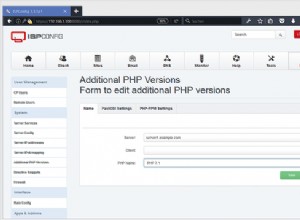
Cara menginstal PHP 5.6 dan 7.0 - 8.1 sebagai PHP-FPM &FastCGI untuk ISPConfig 3 dengan apt di Debian 8 hingga 11
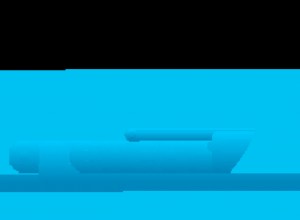
Cara Menginstal OpenCart di Debian 9 Stretch

Devuan Jessie 1.0 Dirilis, Membawa Kembali Init ke Debian